目录
一、安装MySQL
1.下载地址:https://dev.mysql.com/downloads/mysql/
进入界面是最新的版本,这里下载,点击搜索以前的版本

根据电脑型号选择对应版本,这里是mysql-5.7.39-winx64解压版
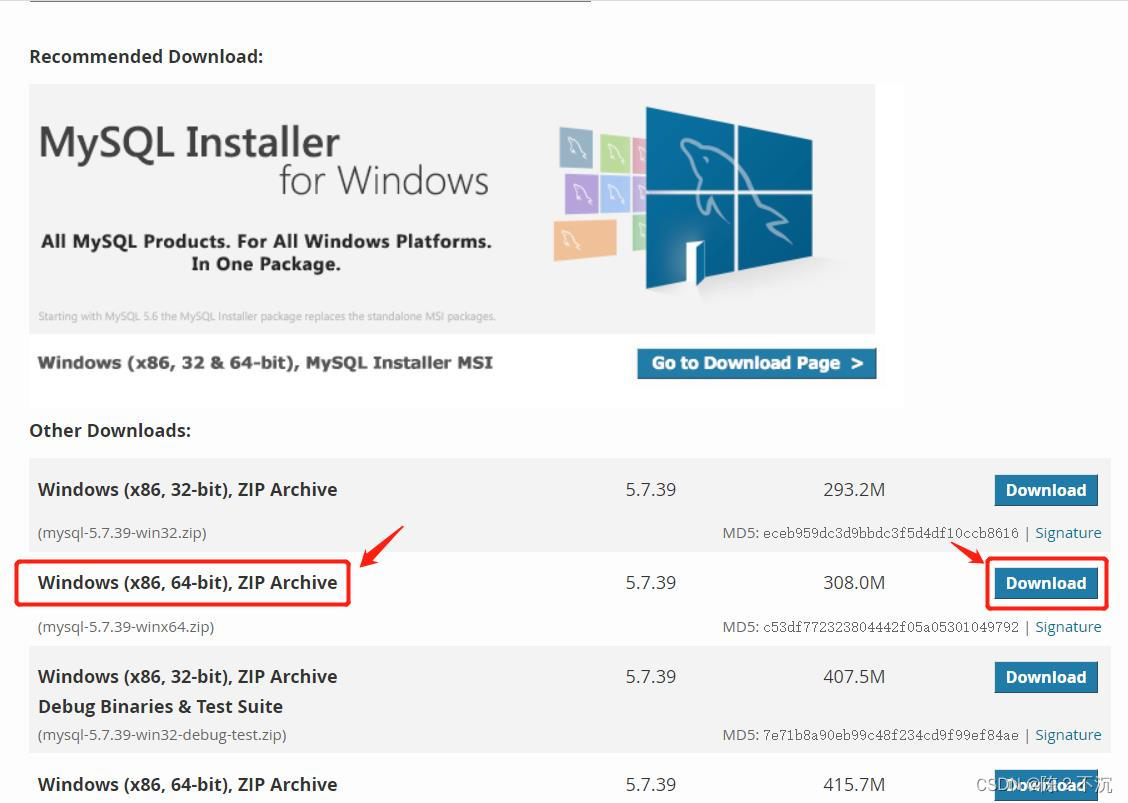
进入下载界面,开始下载
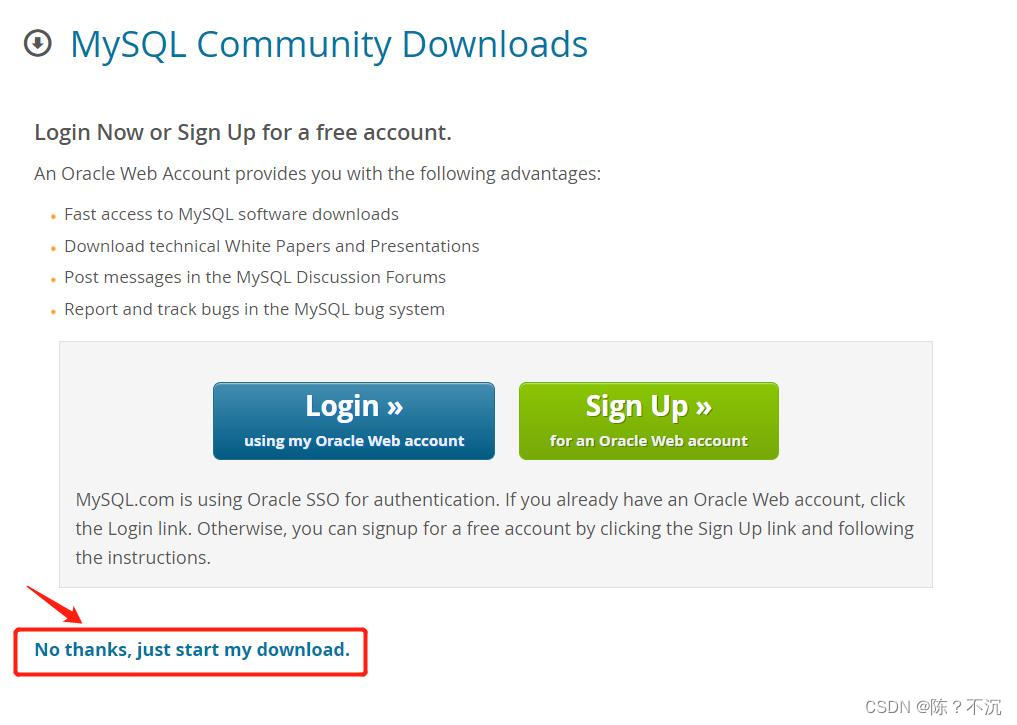
下载完成后,接下来进入安装~
二、安装MySQL
1.下载mysql-installer-community-5.7.39.0.msi
下载地址:MySQL :: Download MySQL Installer
找到自己要的安装包,这里是MySQL Installer 5.7.39安装包

上面为web版本支持在线安装,下面版本为安装版,支持离线,这里选择安装版
 和上面一样,选择不登陆直接下载
和上面一样,选择不登陆直接下载
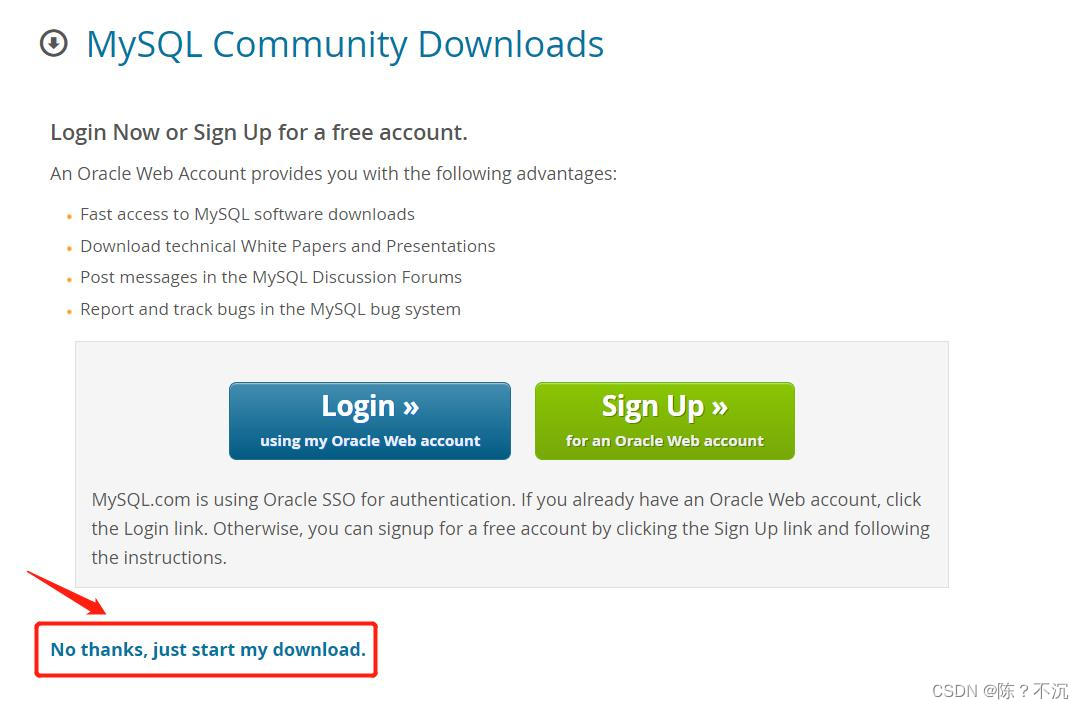
2.下载好后,双击运行下载好的mysql-installer-community-5.7.39.0.msi,运行后勾选同意协议然后进入安装界面(developer default:安装mysql开发所需的所有产品)

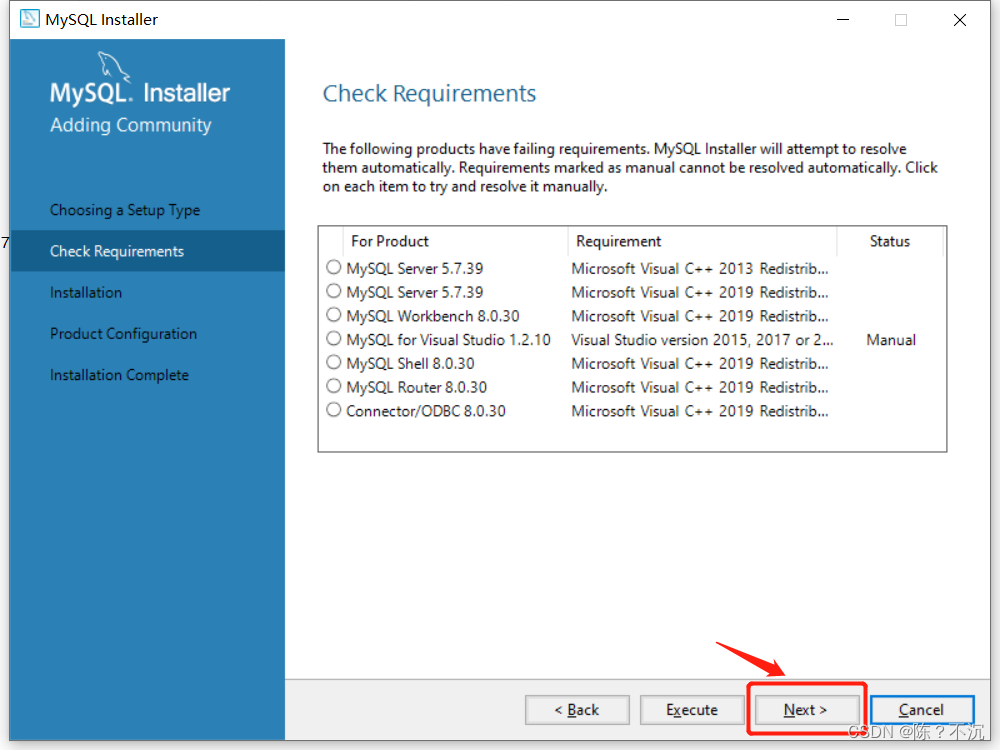
发现当前选项中没有 MySQL Server 5.7.x ,于是返回查看是哪里有问题,发现没有下载Visual C++,于是后来去下载了2019版本的Visual C++(以下是没有MySQL Sever的样子,安装C++成功后,就出现了)
点击next

设置密码,一定要记住哦 
自定义配置mysql在windows系统中的名字

此时可以看到mysql server安装成功的显示

配置mysql router:勾选最上面之后输入密码。(也可不勾选直接点击下一步)

输入密码核对 

到此,安装结束~
三、配置MySQL
1.配置mysql环境变量
上面安装的时mysql默认安装路径是:C:\Program Files\MySQL\MySQL Server 5.7
右键我的电脑-->属性-->高级系统设置-->环境变量-->新建MYSQL_HOME,输入安装目录

系统变量找到path-->点击编辑-->输入%MYSQL_HOME%\bin

2.打开cmd(以管理员身份运行)
输入mysql –u root –p
输入root的密码,出现以下界面说明完成了
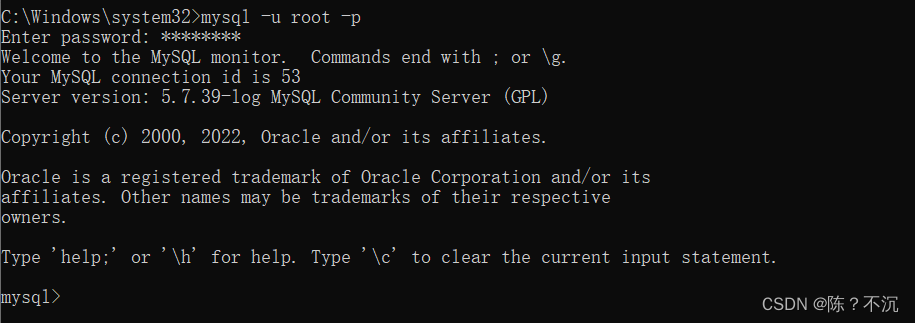
注:在安装mysql时出错想要重新安装时,可以在控制面版-->程序-->卸载程序中,将有关mysql的东西卸载后重新安装即可。




















 4715
4715











 被折叠的 条评论
为什么被折叠?
被折叠的 条评论
为什么被折叠?








